Использование библиотек материалов
Используемые материалы можно сохранять в библиотеке материалов в файлы с расширением MAT. Однако при этом следует помнить, что использование библиотек материалов с большим количеством образцов заметно увеличивает время загрузки программы и снижает ее производительность. Для сохранения материала в библиотеку выделите ячейку, в которую он помещен, и нажмите кнопку Put to Library (Поместить в библиотеку).
Чтобы использовать материал, помещенный в библиотеку, необходимо вызвать окно Material/Map Browser (Окно выбора материалов и карт) и установить переключатель Browse From (Выбирать из) в положение Mtl Library (Библиотека материалов). После этого нажмите кнопку Open (Открыть) и укажите путь к библиотеке материалов (рис.3.5Копирование параметров материалов
В одной сцене могут использоваться разные материалы, некоторые параметры которых совпадают. Поэтому для группы параметров в 3ds Max предусмотрена возможность быстрого копирования.
Например, для установки параметров цвета вручную необходимо вызывать окно Color Selection (Выбор цвета), в котором производится настройка цвета. Если в сцене нужно выбрать один и тот же цвет для нескольких параметров, можно не использовать окно Color Selection (Выбор цвета) каждый раз, а настроить цвет для одного параметра, после чего просто копировать и вставить необходимый цвет. Для этого щелкните на цвете, который нужно перенести, правой кнопкой мыши и выберите команду Copy (Копировать). Затем щелкните на цвете, который нужно изменить, и выберите команду Paste (Вставить).
|
|
|
Таким же образом удобно копировать материалы. В некоторых сценах могут понадобиться два материала, схожие по настройкам. В этом случае можно создать первый материал, копировать его и исправить необходимые параметры в клонированном материале. Это гораздо проще, чем создавать второй материал с нуля, сравнивая его параметры с первым и вводя значения вручную. Для копирования материала щелкните правой кнопкой мыши на кнопке выбора материала и выберите команду Copy (Копировать). Затем перейдите в ячейку, в которой необходимо создать второй материал, щелкните правой кнопкой мыши на кнопке выбора материала и выберите команду Paste (Вставить).
Чтобы определить, применен ли материал к какому-нибудь объекту сцены, посмотрите на ячейку материала в окне Material Editor (Редактор материалов). Ячейки, содержащие материал, который используется в сцене, имеют скошенные углы (рис. 3.6).

Рис. 3.5.
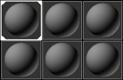
Рис. 3.6.
Как использовать процедурные карты
Для описания свойств материала, наряду с другими параметрами используются процедурные карты, которые представляют собой двухмерный рисунок, сгенерированный 3ds max. Этот рисунок может определять характер влияния параметра материала в какой-нибудь области поверхности трехмерного объекта. Каждая процедурная карта имеет свои настройки.
|
|
|
Процедурную карту можно назначить практически любому параметру, который описывает материал. Для этого нужно сделать следующее.
В свитке настроек материала Maps (Карты) нажать кнопку, расположенную рядом с параметром, которому требуется назначить карту.
Выбрать карту в появившемся окне Material/Map Browser (Окно выбора материалов и карт) (рис.3.7). Оно содержит набор процедурных карт, которые можно использовать для описания характеристик материала.
После назначения процедурной карты параметру в окне Material Editor (Редактор материалов) появятся настройки выбранной карты. Установите требуемые значения. Например, значение параметра Amount (Величина), определяющего степень влияния карты, можно задать в специальном окне возле названия параметра.
Процедурные карты могут иметь различные назначения и использоваться только в сочетании с определенными параметрами, характеризующими материал. Перечислим те карты, которые применяются чаще всего.
Bitmap (Растровое изображение) - позволяет использовать для описания характеристик материала любое графическое изображение в формате, который поддерживает 3ds Max (TIFF, JPEG, GIF и др.). Обратите внимание, что 3ds Max поддерживает перспективный формат OpenEXR, который является альтернативной обычному HDRI. OpenEXR использовался при создании фильмов "Гарри Поттер и философский камень" (Harry Potter and the Philosopher's Stone), "Люди в черном II" (Men In Black II) и др. Для реализации поддержки этого формата в 3ds Max используется дополнительный модуль MaxOpenEXR, разработанный компанией SplutterFish.
|
|
|
Camera Map Per Pixel (Карта камеры на пиксел) - предназначена для тех случаев, когда необходимо связать положение текстуры с видом из камеры. При визуализации такого материала положение текстуры изменяется вместе с изменением положения камеры, иными словами, текстура привязывается к положению камеры, а не к объекту.

Рис. 3.7.
Cellular (Ячейки) - генерирует структуру материала, которая состоит из ячеек. Чаще всего такая структура применяется при создании органических образований, в частности, при моделировании кожи.
Checker (Шахматная текстура) - генерирует рисунок в виде шахматных клеток. Каждой клетке может быть назначена своя текстура. Есть также возможность задать процент соотношения клеток первого и второго типов.
|
|
|
Combustion (Горение) - работает с другим приложением компании Autodesk (Combustion) и дает возможность использовать эффекты горения для параметра материала.
Composite (Составная) - при помощи этой карты можно создать сложный материал, состоящий из нескольких карт, наложенных друг на друга с использованием альфа-канала и других способов. Карта Composite (Составная) похожа на палитру Layers (Слои) в Photoshop. Каждая карта, которая входит в состав Composite (Составная), это отдельный слой, для которого можно устанавливать уровень непрозрачности, подбирать режим смешивания, добавлять маску (в качестве маски может использоваться любая карта) и выполнять другие операции, знакомые пользователям Photoshop. Так, можно быстро сделать слой-карту невидимой, спрятать маску слоя, сделать его копию и т.д. Двадцать пять режимов смешивания дают возможность гибко управлять внешним видом полученного материала (рис.3.8).

Рис. 3.8.
 Color Correction (Корректировка цвета) тоже добавляет в 3ds max некоторые возможнсоти Photoshop. C помощью Color Correction (Корректировка цвета) можно выполнить цветокоррекцию других карт. Настройки карты представлены несколькими ползунками, которые дают возможность изменить оттенок, подобрать насыщенность цветов, а также управлять яркостью и контрастом (рис. 3.9). Color Correction (Корректировка цвета) может использоваться как вложенная карта. Иными словами, если вы, например, назначили для одного из каналов материала карту Bitmap (Растровое изображение), то вы можете добавить Color Correction (Корректировка цвета) в виде вложенной карты и с ее помощью изменить цвета на растровом изображении, не покидая окна 3ds max.
Color Correction (Корректировка цвета) тоже добавляет в 3ds max некоторые возможнсоти Photoshop. C помощью Color Correction (Корректировка цвета) можно выполнить цветокоррекцию других карт. Настройки карты представлены несколькими ползунками, которые дают возможность изменить оттенок, подобрать насыщенность цветов, а также управлять яркостью и контрастом (рис. 3.9). Color Correction (Корректировка цвета) может использоваться как вложенная карта. Иными словами, если вы, например, назначили для одного из каналов материала карту Bitmap (Растровое изображение), то вы можете добавить Color Correction (Корректировка цвета) в виде вложенной карты и с ее помощью изменить цвета на растровом изображении, не покидая окна 3ds max.
Dent (Вмятины) - чаще всего применяется для параметра Bump (Рельеф). Она используется для имитации вмятин на поверхности объекта.
|
(Перпендикулярный/параллелльный), Fresnel (По Френелю), Shadow/Light (Тень/свет) и Distance Blend (Смешивание цветов на расстоянии). Карту Falloff (Спад) часто используют для параметра Reflection (Отражение).
Flat Mirror (Плоское зеркало) - применяется для создания эффекта отражения.
Gradient (Градиент) - имитирует градиентный переход между тремя цветами или текстурами. Смешивание может происходить с эффектом Noise (Шум) разного типа: Fractal (Фрактальный), Regular (Повторяющийся) или Turbulence (Вихревой). Рисунок градиентного перехода (Gradient Type (Тип градиента)) может быть Linear (Линейный) или Radial (Радиальный).
Gradient Ramp (Линейный градиент) - представляет собой модифицированную карту Gradient (Градиент). В настройках карты есть специальная градиентная палитра, на которой при помощи маркеров устанавливаются цвета и определяется их положение относительно друг друга.
Marble (Мрамор) - имитирует рисунок мрамора. Если нужно смоделировать материал мраморного типа, эту карту удобно использовать для параметра Diffuse (Основной рисунок).
Mask (Маска) - дает возможность применять для параметра, в качестве которого она используется, другую карту с учетом маскирующего рисунка.
Mix (Смешивание) - используется для смешивания двух различных карт или цветов. По своему действию напоминает карту Composite (Составная), однако смешивает карты не с помощью альфа-канала, а основываясь на значении параметра Mix Amount (Коэффициент смешивания). Он определяет степень смешивания материалов.
Noise (Шум) - создает эффект зашумленности. Характер шума (Noise Type (Тип шума)) может быть Regular (Повторяющийся), Fractal (Фрактальный) или Turbulence (Вихревой). Основные настройки карты - High (Верхнее значение), Low (Нижнее значение), Size (Размер), Levels (Уровни), два базовых цвета шума Color #1 (Цвет 1) и Color #2 (Цвет 2)
Normal Bump (Рельеф нормали) - позволяет использовать визуализированную текстуру нормали для получения рельефной поверхности. Эту карту, как правило, применяют для параметров Bump (Рельеф) и Displacement (Смещение).
Output (Результат) - определяет характер влияния текстуры с помощью таких параметров, как ограничение яркости, уровень RGB и др.
Particle Age (Возраст частиц) - объекты, которым назначен материал, содержащий эту карту, изменяют свой цвет во времени. Ее имеет смысл использовать, например, для источников частиц.
Particle MBlur (Смазывание при движении частиц) - смазывает изображение по мере увеличения скорости движения объектов. Эту карту, как и предыдущую, применяют к источникам частиц.
Perlin Marble (Мрамор с рисунком, полученным на основе алгоритма линейного турбулентного искажения) - эта карта является улучшенным вариантом карты Marble (Мрамор) и дает возможность получить более интересные рисунки этого материала.
Planet (Планета) - создает поверхность какой-нибудь планеты и по воздействию напоминает карту Noise (Шум). Имеет такие настройки: Continent Size (Размер континента), Island Factor (Наличие островов), Ocean (Площадь, занимаемая океаном) и Random Seed (Случайная выборка).
Raytrace (Трассировка) - такая карта чаще всего используется для параметров Reflection (Отражение) и Refraction (Преломление). По своему действию во многом напоминает материал Raytrace (Трассировка).
Reflect/Refract (Отражение/преломление) - применяется для создания эффектов отражения и преломления света.
RGB Multiply (Перемножение RGB) - дает возможность получить эффект, напоминающий тот, который создается при смешивании слоев в программе Adobe Photoshop в режиме Multiply (Умножение).
RGB Tint (RGB-оттенок) - позволяет настраивать оттенки основных цветовых каналов: красного, зеленого и синего.
Smoke (Дым) - имитирует дымовое зашумление. Для большей реалистичности при создании дыма используется фрактальный алгоритм. Основной параметр, определяющий степень дымового зашумления, - Size (Размер). Параметр # Iterations (Количество итераций) задает количество итераций фрактального алгоритма, создающего эффект.
Speckle (Пятно) - рисунок этой карты определяется случайным размещением небольших пятен.
Splat (Брызги) - рисунок этой карты напоминает забрызганную поверхность. Ее можно использовать для параметра Diffuse (Основной рисунок) или Bump (Рельеф) .
Stucco (Штукатурка) - придает создаваемому материалу неровную, шершавую поверхность. Применяется, в основном, для параметра Bump (Рельеф).
Swirl (Завихрение) - создает двумерный рисунок, имитирующий завихрения и состоящий из двух цветов. Используя параметр Twist (Витки) в настройках карты, можно устанавливать количество витков.
Thin Wall Refraction (Преломление тонких стенок) - создает эффект преломления, который вызывает смещение изображения. Материал с такой картой можно использовать для имитации прозрачных материалов, например стекла.
Tiles (Плитка) - выполняет изображение плиток, которые уложены в ряд разными способами. Чаще всего используется для имитации кирпичной кладки или плитки.
Vertex Color (Цвет вершин) - предназначена для визуализации цветов вершин объектов, имеющих типы Editable Mesh (Редактируемая оболочка), Editable Polу (Редактируемая полигональная поверхность) и Editable Patch (Редактируемая патч-поверхность). При переходе в режим редактирования субобъектов Vertex (Вершина) вершины отображаются цветом, заданным при помощи этой карты. Карта Vertex Color (Цвет вершин) используется для параметра Diffuse (Основной рисунок).
Waves (Волны) - используется для создания рисунка волн, которые расходятся по поверхности воды. При помощи настроек карты можно определить количество волн, их амплитуду и скорость расхождения.
Wood (Дерево) - генерирует рисунок дерева. Хорошо подходит для создания эффекта деревянных поверхностей.
При использовании процедурных карт для имитации определенного типа материала часто бывает необходимо изменить ее положение на объекте, например, разместить под другим углом. Однако по умолчанию текстуры в окне проекции на объектах не отображаются, поэтому сцену приходится визуализировать при каждом изменении параметров текстуры. Гораздо удобнее управлять положением текстуры, когда она отображается в окне проекции. Чтобы это произошло, нужно нажать на кнопку Show Map in Viewport (Отобразить карту в окне проекций) в окне Material Editor (Редактор материалов).
Если требуется отобразить текстуры на всех объектах сцены, выполните команду Material>Activate All Maps (Материал>Включить все карты). Быстро выключить отображение текстур для всех объектов, к которым применены материалы, можно, выполнив команду Material>Deactivate All Maps (Материал>Выключить все карты). Правильное расположение текстуры на модели
Каким образом рисунок появляется на трехмерной модели? Откуда 3ds Max получает информацию о том, как рисунок будет расположен на поверхности? Представьте себе спичечный коробок. Этикетка на нем может быть наклеена нормально, может быть наклеена вверх ногами, а может в результате брака быть наклеена с обратной стороны коробка. Если провести аналогию с 3D, то такая наклейка представляет собой текстуру, а сам спичечный коробок - это трехмерная модель. Текстура может "ездить" по поверхности модели, располагаясь бесконечным количеством способов.
Для того чтобы как-то описать положение текстуры на объекте, в трехмерной графике введено понятие система проекционных координат. Иначе говоря, это специальная система координат, которая привязывается к поверхности трехмерной модели и с помощью которой устанавливается точное положение текстуры на объекте. В отличие от привычных обозначений (X,Y,Z), проекционная система координат обозначается буквами UVW.
Каждый текстурируемый объект должен обладать своей проекционной системой координат.
Если посмотреть в настройки основных примитивов, то видно, что в настройках их всех есть флажок Generate Mapping Coords. (Создавать систему проекционных координат). Установка этого флажка означает, что объекту присваивается проекционная система координат. Если вы назначаете объекту, который не имеет проекционных координат, материал, содержащий текстурные карты, 3ds max автоматически создаст для него эту систему.
Чтобы сообщение Missing Map Coordinates (Отсутствуют проекционные координаты) не беспокоило, необходимо включить использование проекционной системы координат в настройках объекта или назначить объекту модификатор UVW Map (Карта проекционных координат UVW). Благодаря этому объект получит свою систему проекционных координат.
Дата добавления: 2018-04-04; просмотров: 116; Мы поможем в написании вашей работы! |

Мы поможем в написании ваших работ!
